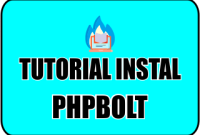BACADIGITAL.COM Selama ini telah menulis tutorial dari sisi Admin Elearning atau Pendidik, sedangkan tutorial dari sisi peserta didik belum ada sehingga membuat bingung bagi yang baru mengenal aplikasi elearning terutama untuk siswa baru. Tutorial kali ini membahas tentang cara penggunaan aplikasi elearning bagi siswa.
LOGIN ELEARNING UNTUK SISWA
Silahkan untuk meminta akun peserta kepada admin elearning / pendidik / wali kelas dan lihat di kartu peserta siswa. Dalam penggunaan akun elearning dan login siswa harap diperhatikan :
- Link atau alamat website
- Perhatikan huruf besar dan kecil yang telah diberikan
- Input username dan password disarankan untuk mengetik langsung jangan melakukan copy paste
- Jangan ada spasi setelah input username atau password
TAMPILAN MENU DASHBOARD ELEARNING + CBT SISWA
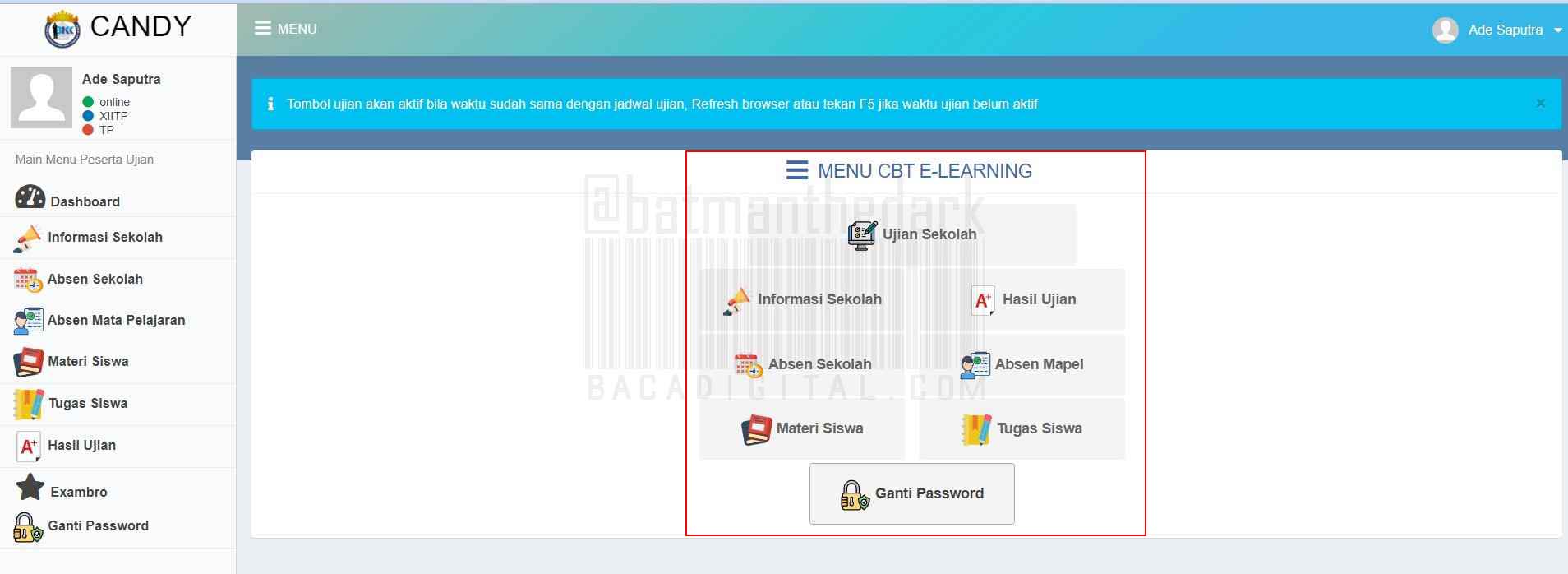
- Dashboard merupakan halaman pembuka atau menu utama yang berisikan nama siswa yang login, daftar menu
- Ujian Sekolah merupakan halaman untuk melakukan ujian / penilaian yang telah dibuat oleh Admin / Pendidik / Guru.
- Pengumuman atau Informasi Sekolah berisikan informasi – informasi sekolah yang dibuat oleh Admin / Pendidik / Guru
- Absen Sekolah merupakan halaman untuk peserta didik melakukan absensi harian dengan cara melakukan klik pada absensi dan mengupload foto pada kolom upload yang telah disediakan.
- Absen Mata Pelajaran merupakan halaman untuk peserta didik melakukan absensi mata pelajaran yang telah dibuat oleh Pendidik / Guru
- Materi merupakan halaman untuk melihat materi pelajaran yang telah dibuat oleh Pendidik / Guru bisa melalui tulisan langsung, download file materi dan melihat materi melalui Link Youtube.
- Tugas Siswa merupakan halaman untuk melihat tugas-tugas yang telah diberikan oleh Pendidik / Guru kepada siswa untuk semua kelas atau kelas tertentu. Siswa bisa mengisi langsung tugas yang telah diberikan oleh guru atau mengupload file jawaban tugas yang telah diberikan oleh guru. Siswa juga bisa melihat hasil nilai tugas yang telah diberikan oleh Guru / Pendidik.
- Hasil Ujian merupakan halaman untuk melihat hasil ujian yang telah diberikan oleh Admin / Pendidik / Guru. Apabila hasil ujian tidak muncul maka memang tidak diset untuk ditampilkan kepada siswa.
- Exambro merupakan halaman yang berupa link untuk mendownload aplikasi exambrowser untuk ujian khusus android.
- Ganti Password merupakan halaman untuk melakukan ganti password user. Menu ini bisa diaktifkan atau di nonaktifkan oleh Admin / Pendidik.
MENU / HALAMAN PENGUMUMAN ATAU INFORMASI SEKOLAH
Siswa dapat melihat pengumuman / informasi dari sekolah melalui menu informasi sekolah
Tampilan Halaman Pengumuman
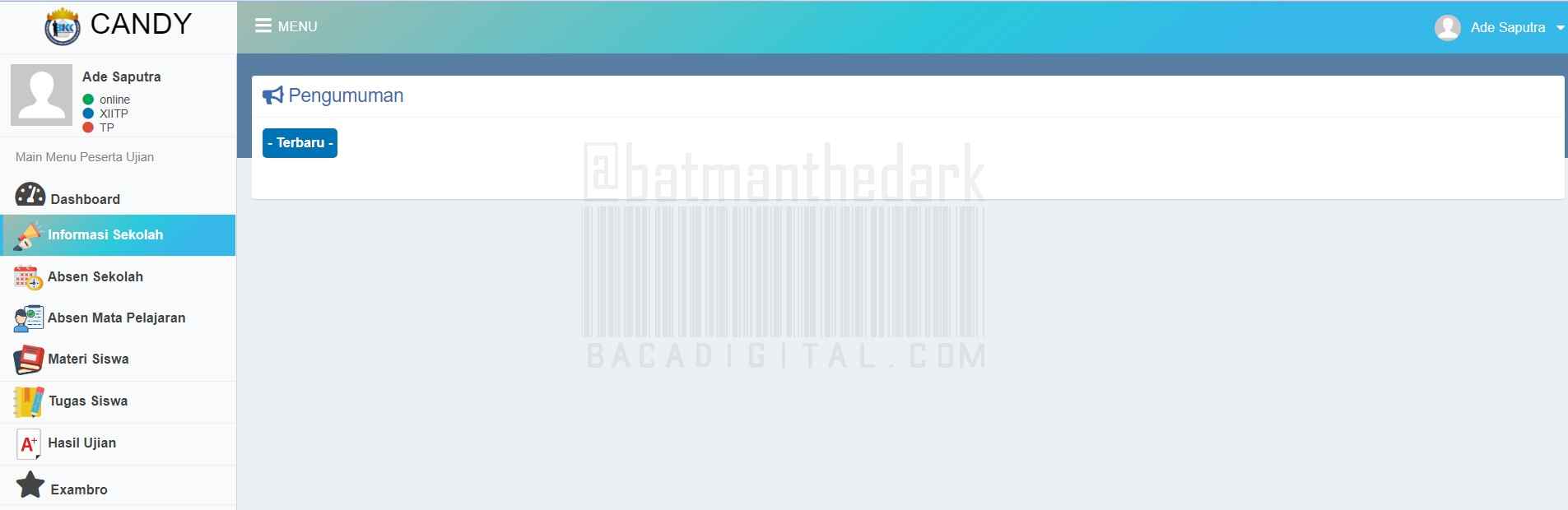
MENU / HALAMAN ABSEN SEKOLAH
Siswa dapat menginput absensi harian kehadiran sekolah. Adapun caranya sebagai berikut :
Pilih menu ABSEN SEKOLAH akan tampil halaman pada gambar dibawah
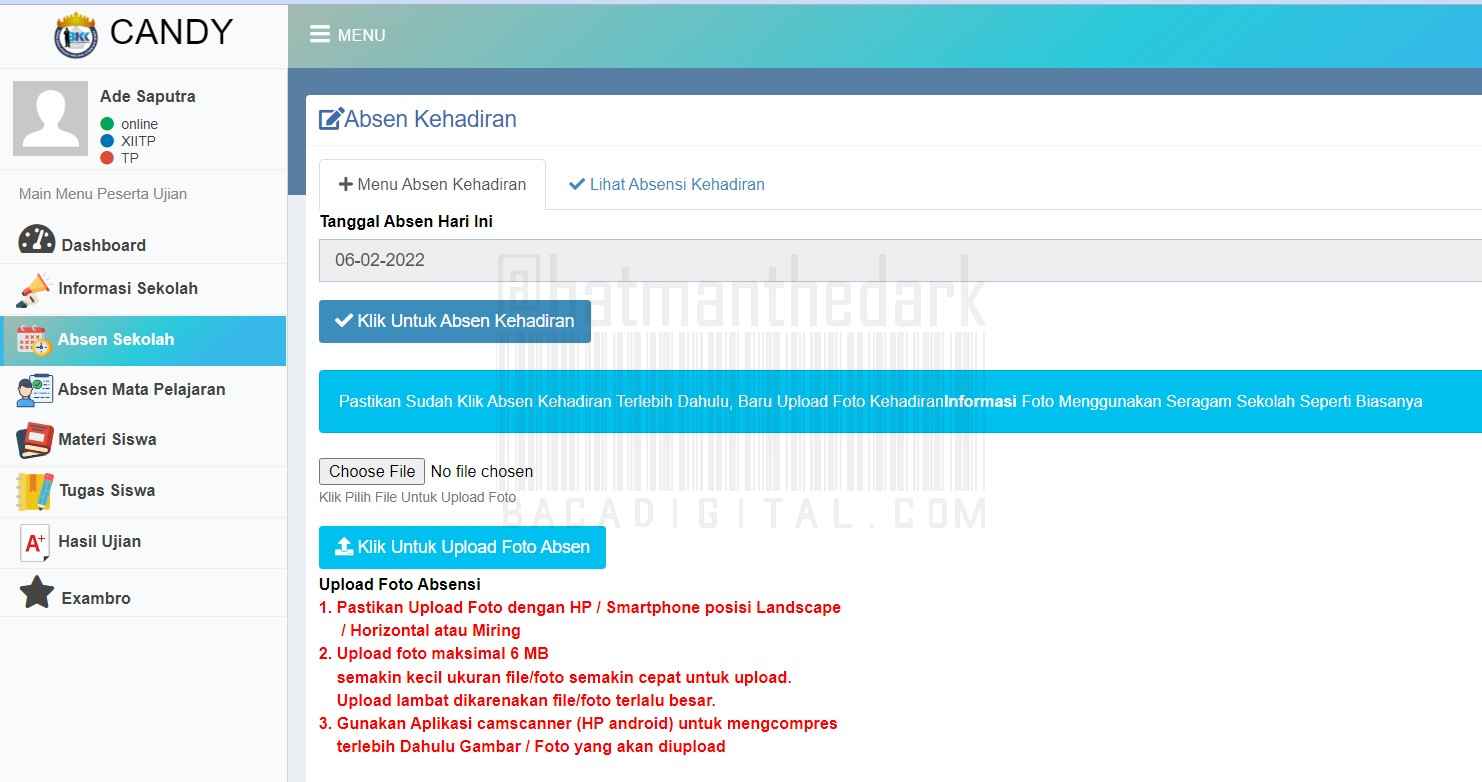
Pada tombol KLIK UNTUK ABSEN KEHADIRAN silahkan Siswa untuk melakukan Klik pada tombol tersebut untuk melakukan absensi.
Apabila sudah berhasil melakukan absensi maka akan tampil keterangan sudah berhasil absen sesuai pada gambar.
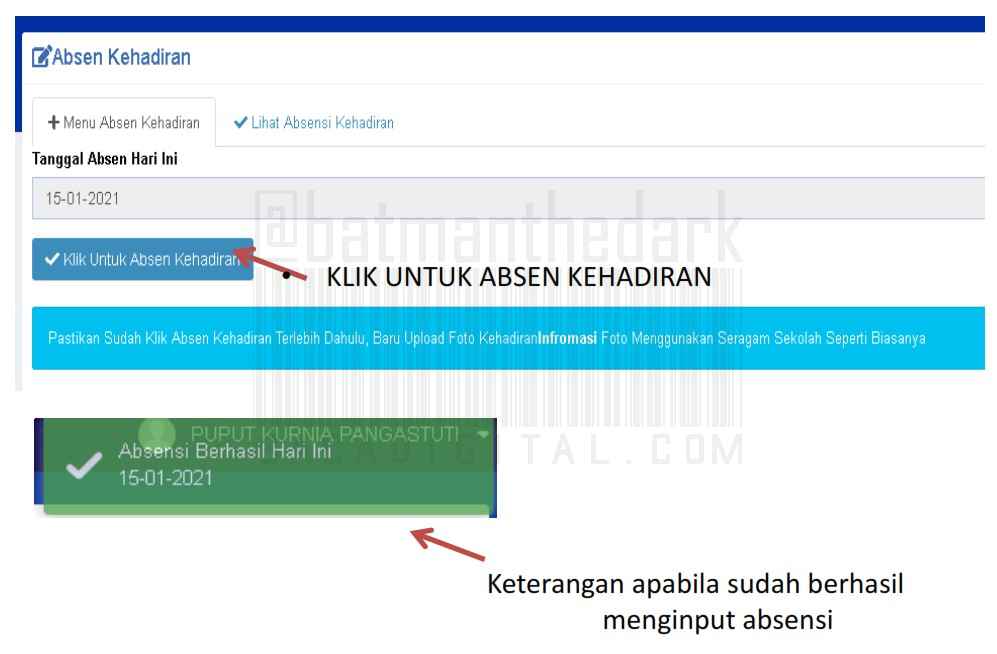
Apabila diperintahkan untuk absensi dengan foto maka pada menu UPLOAD FOTO ABSENSI silahkan untuk klik tombol CHOOSE FILE dan silahkan untuk memilih file foto pada perangkat / device yang sebelumnya siswa sudah melakukan foto melalui kamera dan biasanya tersimpan pada folder Galeri, bisa berupa file .jpeg, jpg dan png. Setelah memilih file foto yang akan diupload kemudian pilih tombol KLIK UNTUK UPLOAD FOTO ABSEN untuk melakukan absensi foto kehadiran siswa.
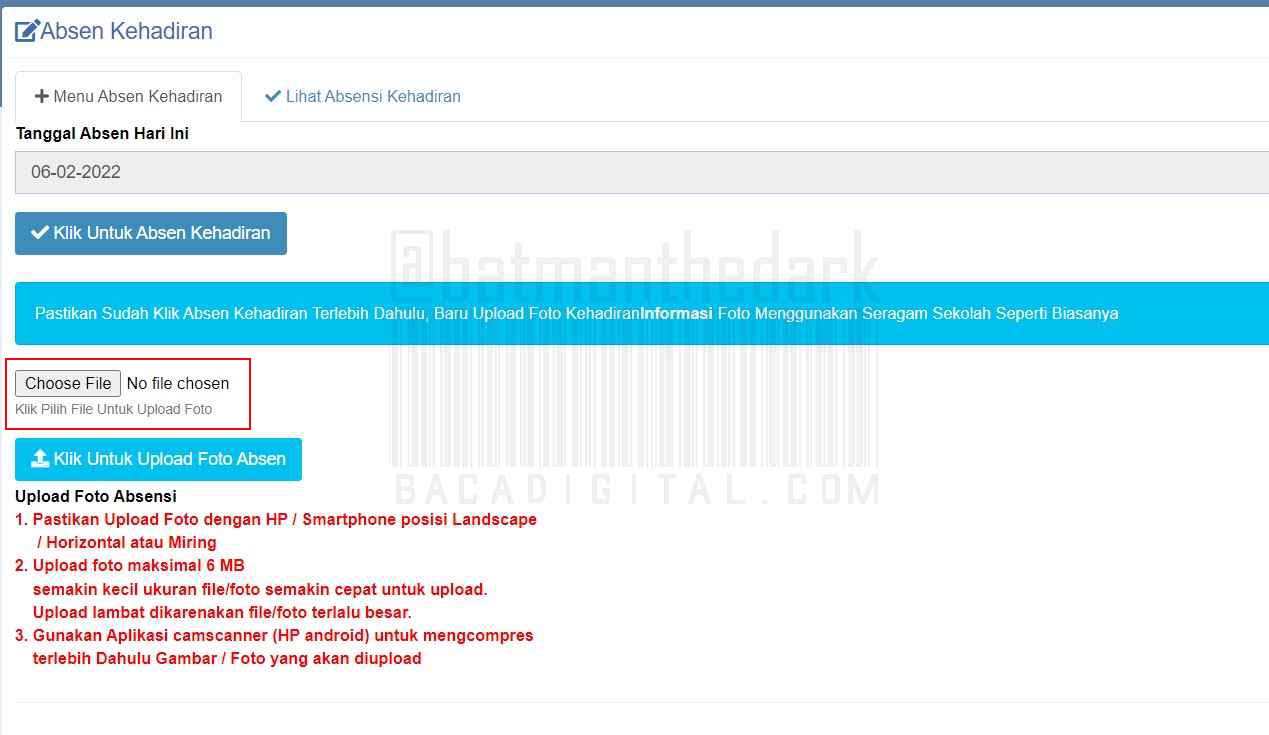
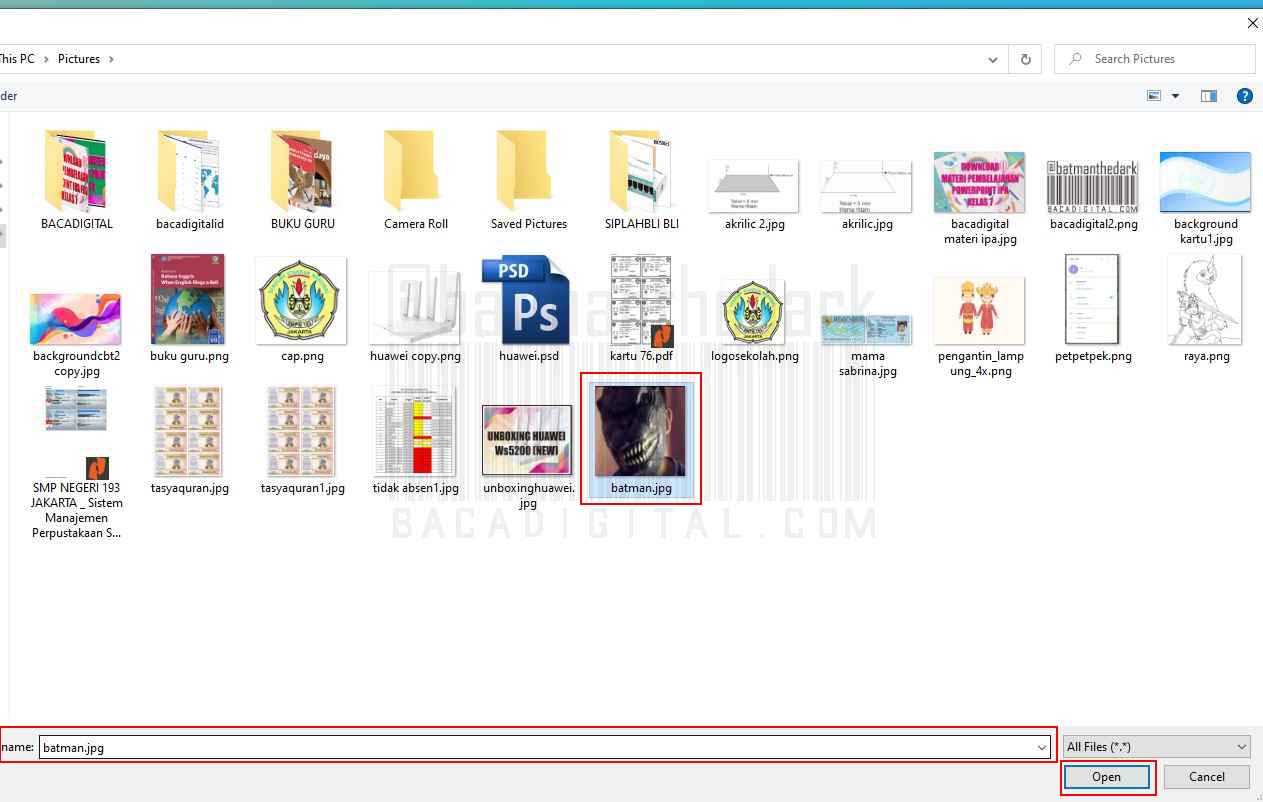
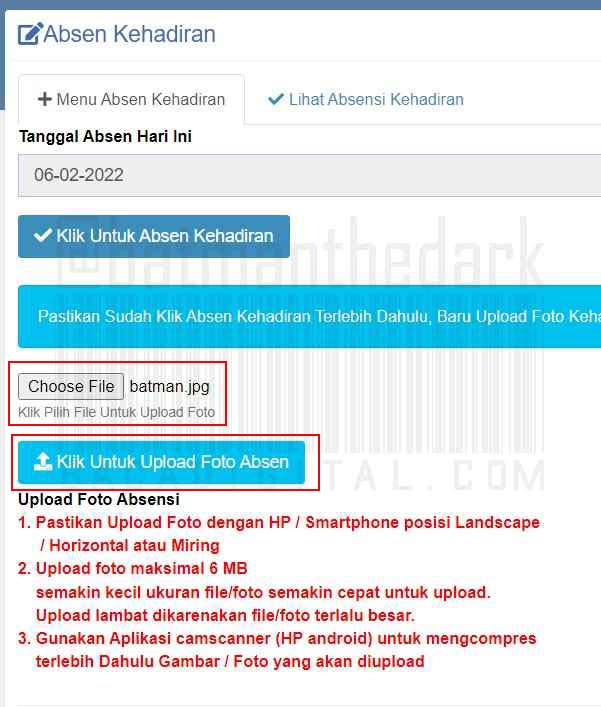
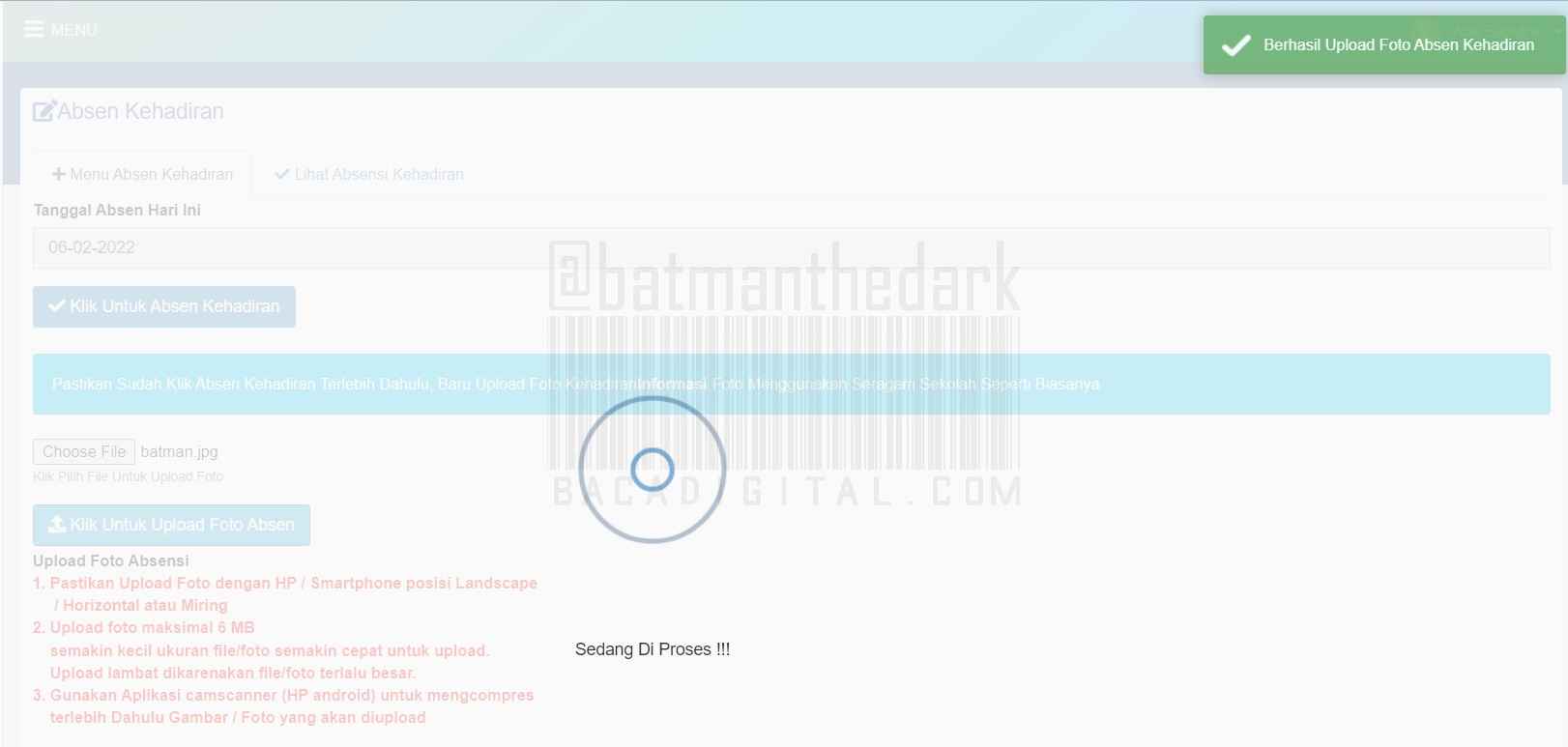
Apabila sudah sukses mengupload foto maka akan tampil keterangan bahwa foto telah berhasil diupload sesuai pada gambar
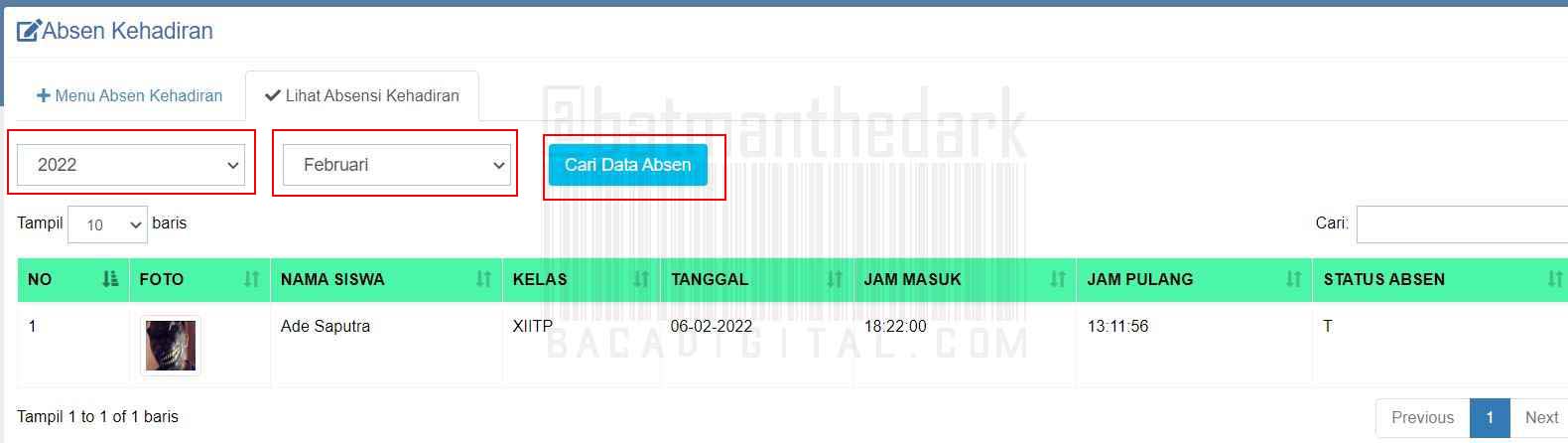
MENU ABSEN MAPEL
Menu absensi mata pelajaran apabila siswa hadir / mengikuti kegiatan Mapel yang dipelajari pada waktu yang telah ditentukan oleh Guru / Pendidik.
Tampilan Absensi Mata Pelajaran adalah sebagai berikut :
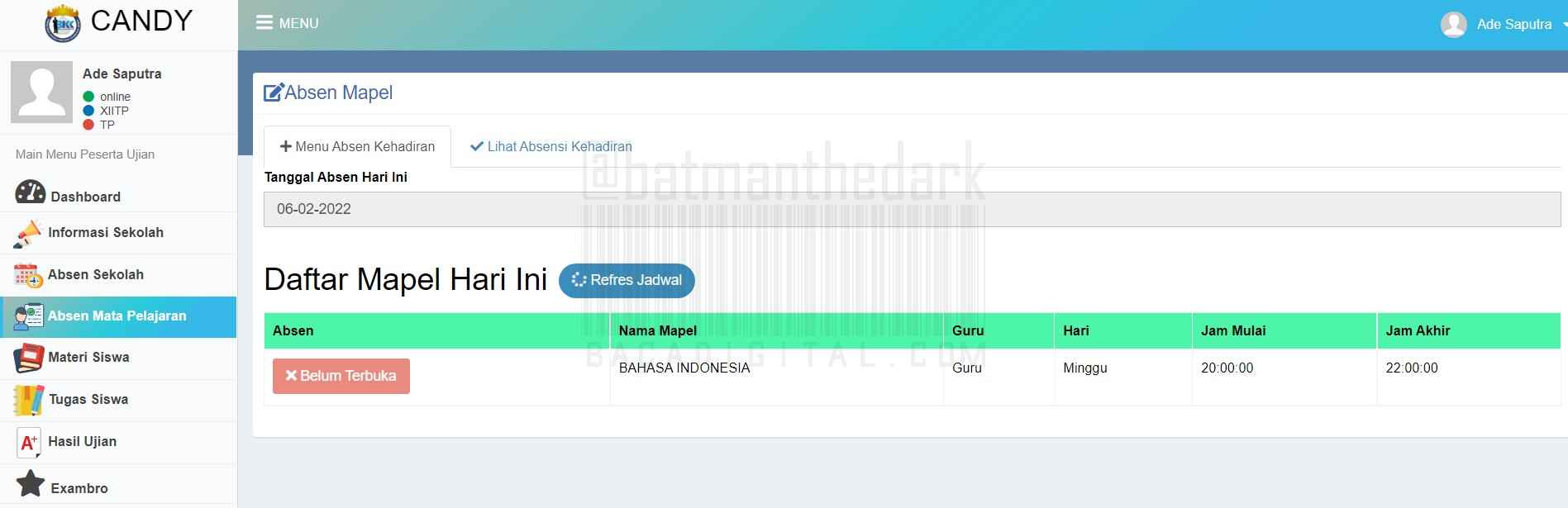
Cara untuk melakukan absensi mata pelajaran sebenarnya hampir sama dengan absensi kehadiran bedanya adalah apabila menu Absen Mapel dan ada keterangan status tombol BELUM TERBUKA, siswa belum bisa melakukan absensi, sehingga menunggu sampai status tombol KLIK ABSEN yang menandakan absensi sudah bisa dilakukan oleh peserta didik.
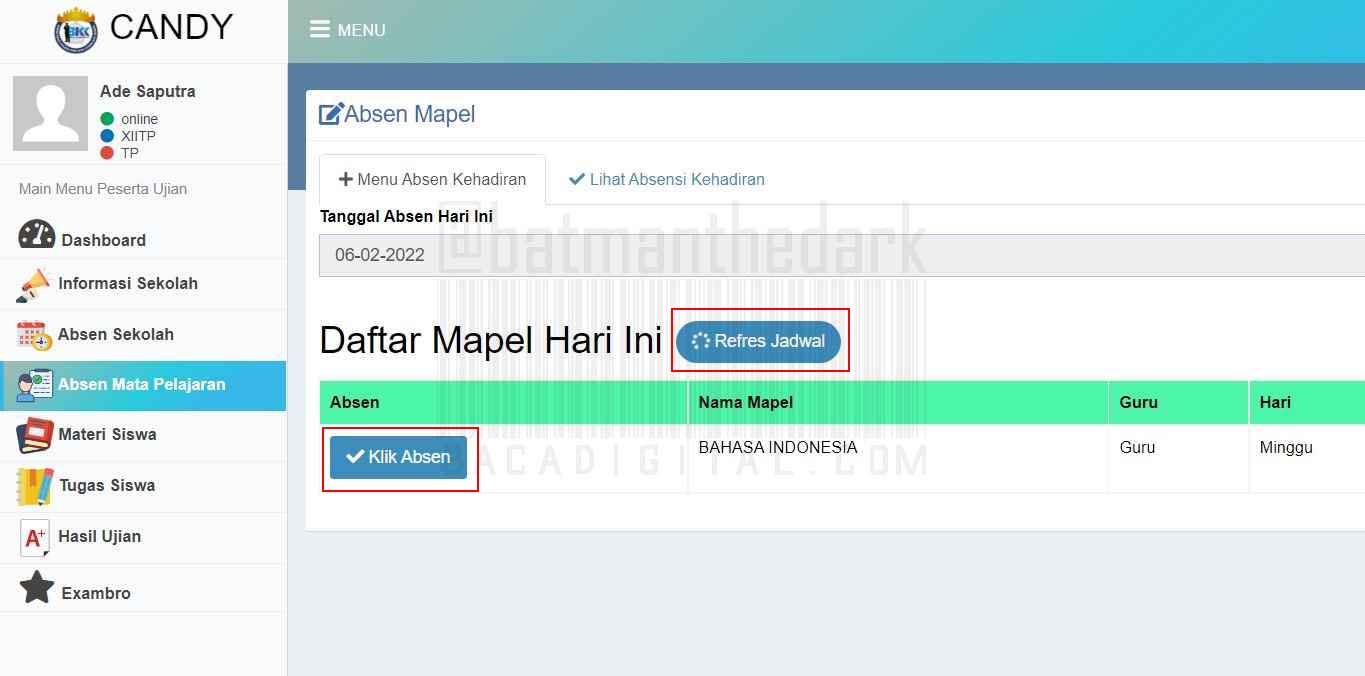
Jika absensi belum tampil status tombol KLIK ABSEN sedangkan jadwal sudah sesuai jam mapel, harap melakukan refresh pada tombol REFRES JADWAL. Apabila sudah melakukan absensi mata pelajaran maka akan tampil status sudah melakukan absensi.
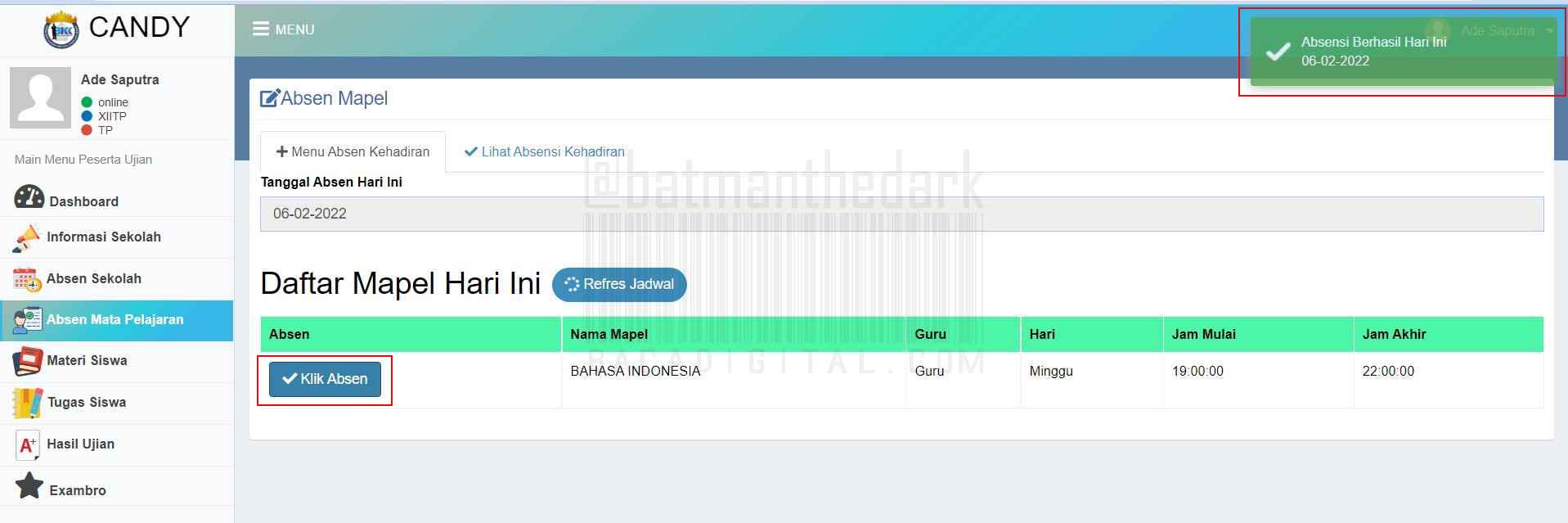
Apabila telat dan waktu habis untuk melakukan absensi maka akan tampil status SUDAH BERAKHIR. Terlihat pada tampilan gambar dibawah :
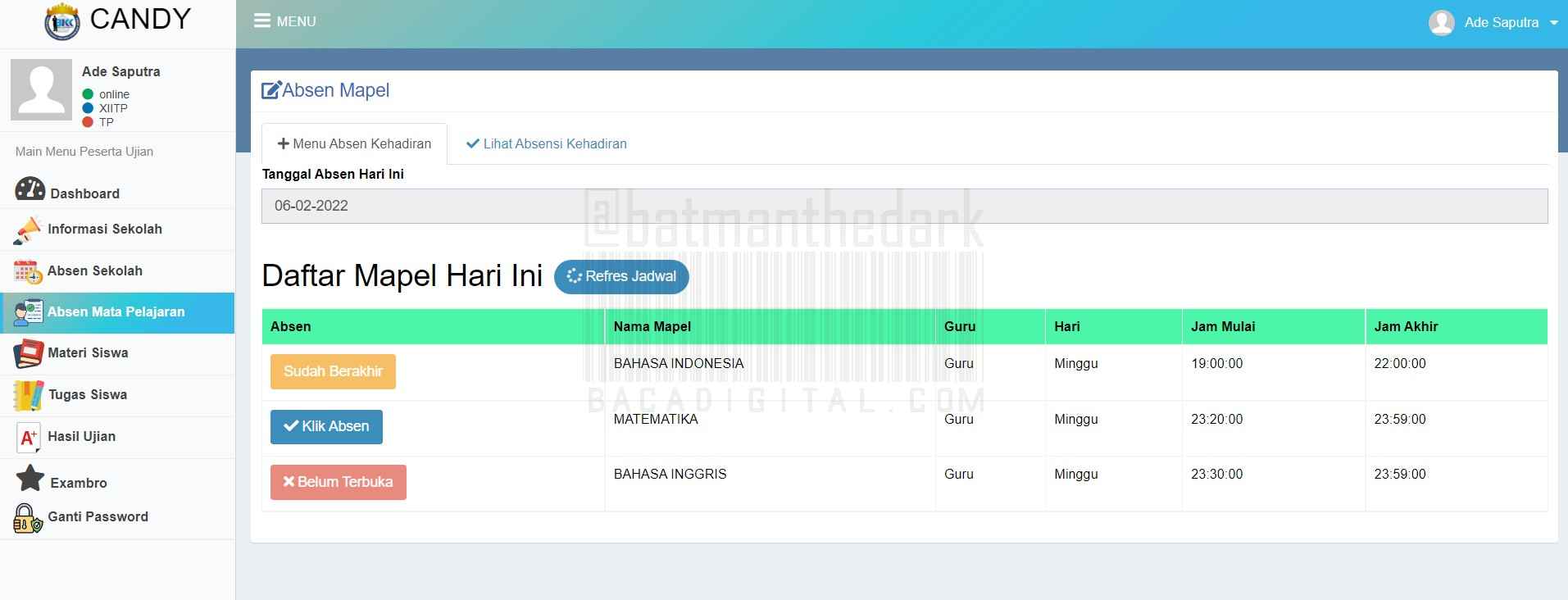
MENU MATERI GURU
Siswa dapat melihat materi yang telah dibagikan untuk dibaca pada menu halaman materi guru. Siswa dapat memilih materi pelajaran apa saja yang telah dibuat oleh guru / pendidik. Terlihat pada gambar dibawah :
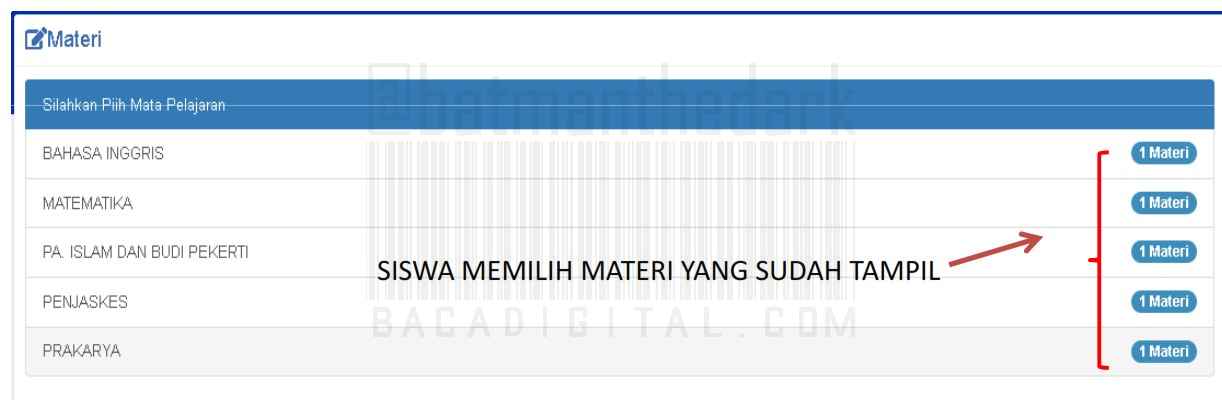
Setelah siswa memilih materi yang akan dibaca maka akan tampil halaman materi. Sesuai pada gambar dibawah :
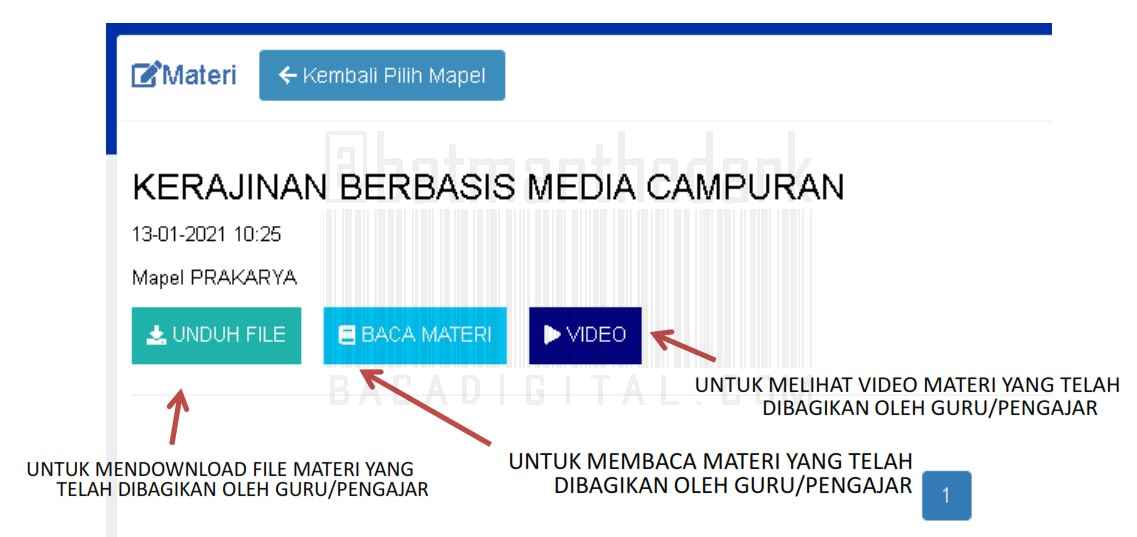
Untuk mendownload file yang telah dibagikan oleh Guru / Pendidik silahkan untuk klik pada tombol UNDUH FILE.
Tampilan Unduh File
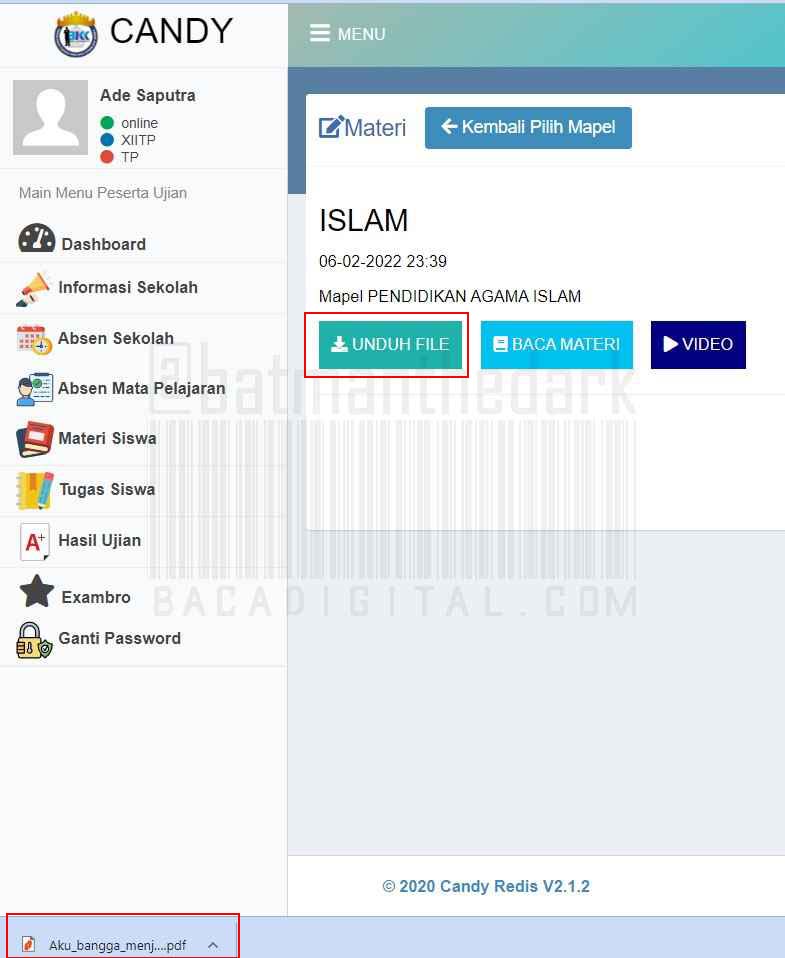
Untuk membaca materi yang telah dibagikan oleh Guru / Pendidik silahkan untuk klik pada tombol BACA MATERI.
Tampilan Baca Materi / Mode Terang
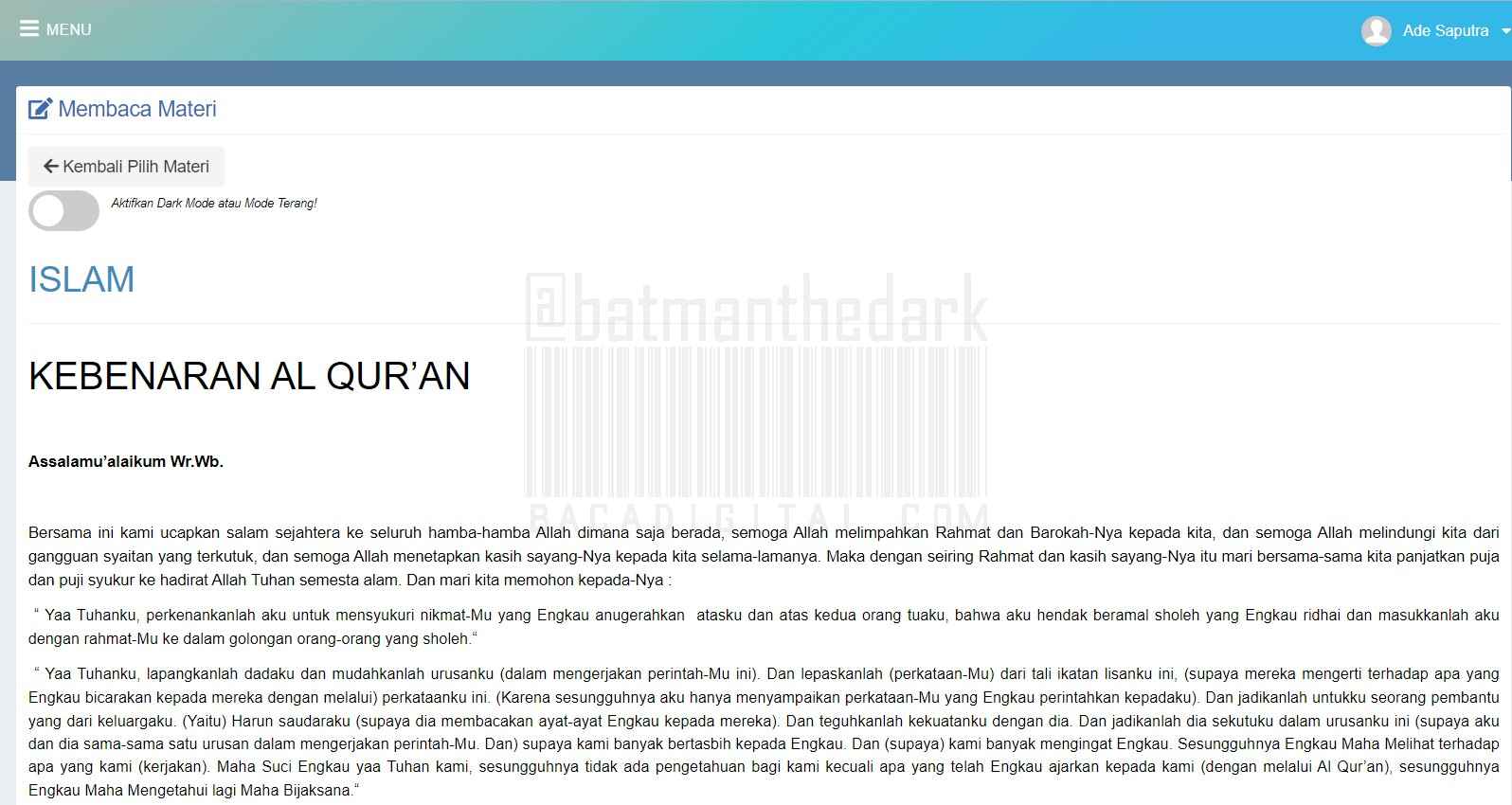
Tampilan Mode Gelap
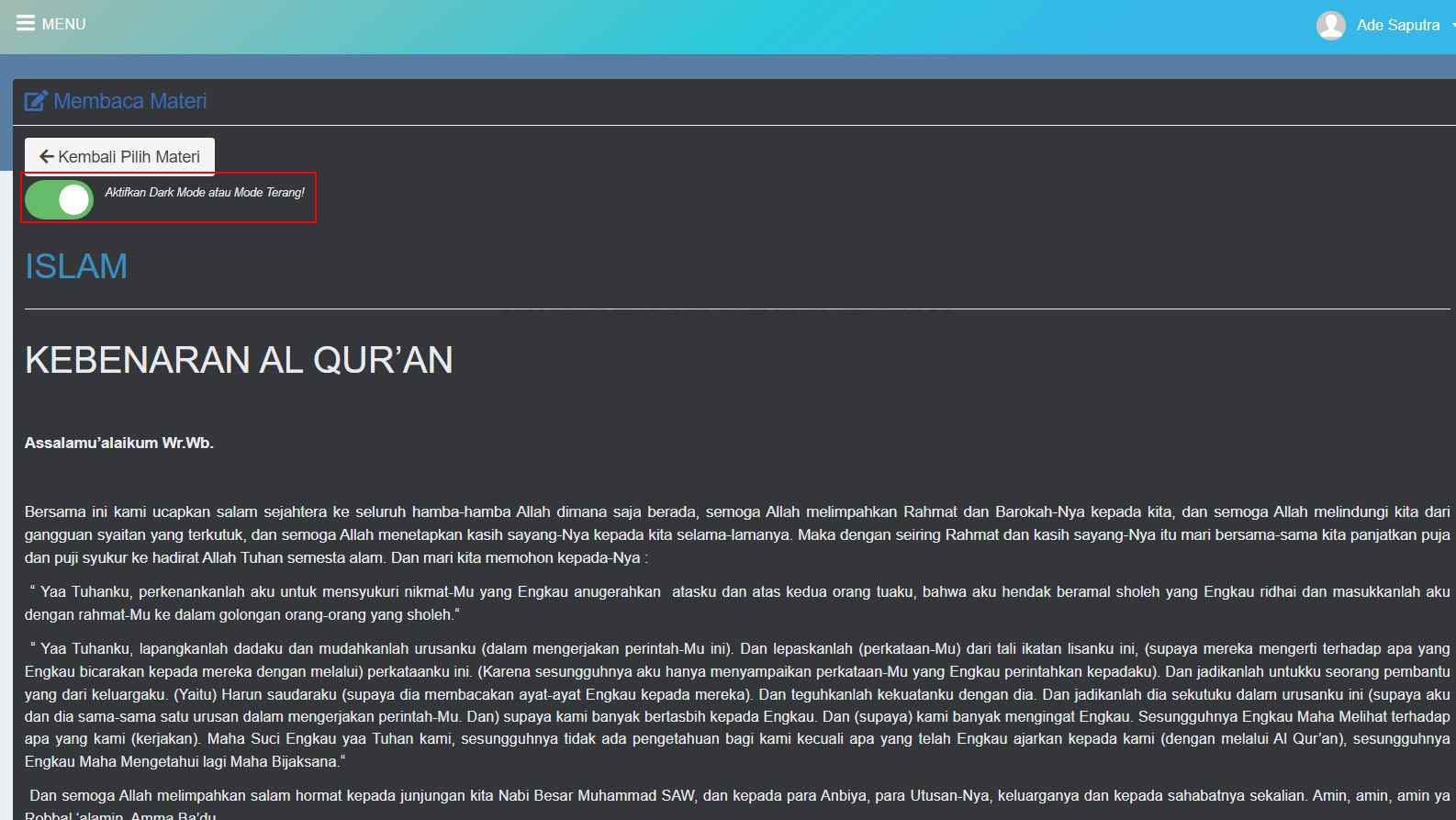
Untuk melihat video materi yang telah dibagikan oleh Guru / Pendidik silahkan untuk klik tombol VIDEO.
Tampilan Video Materi (link Youtube)
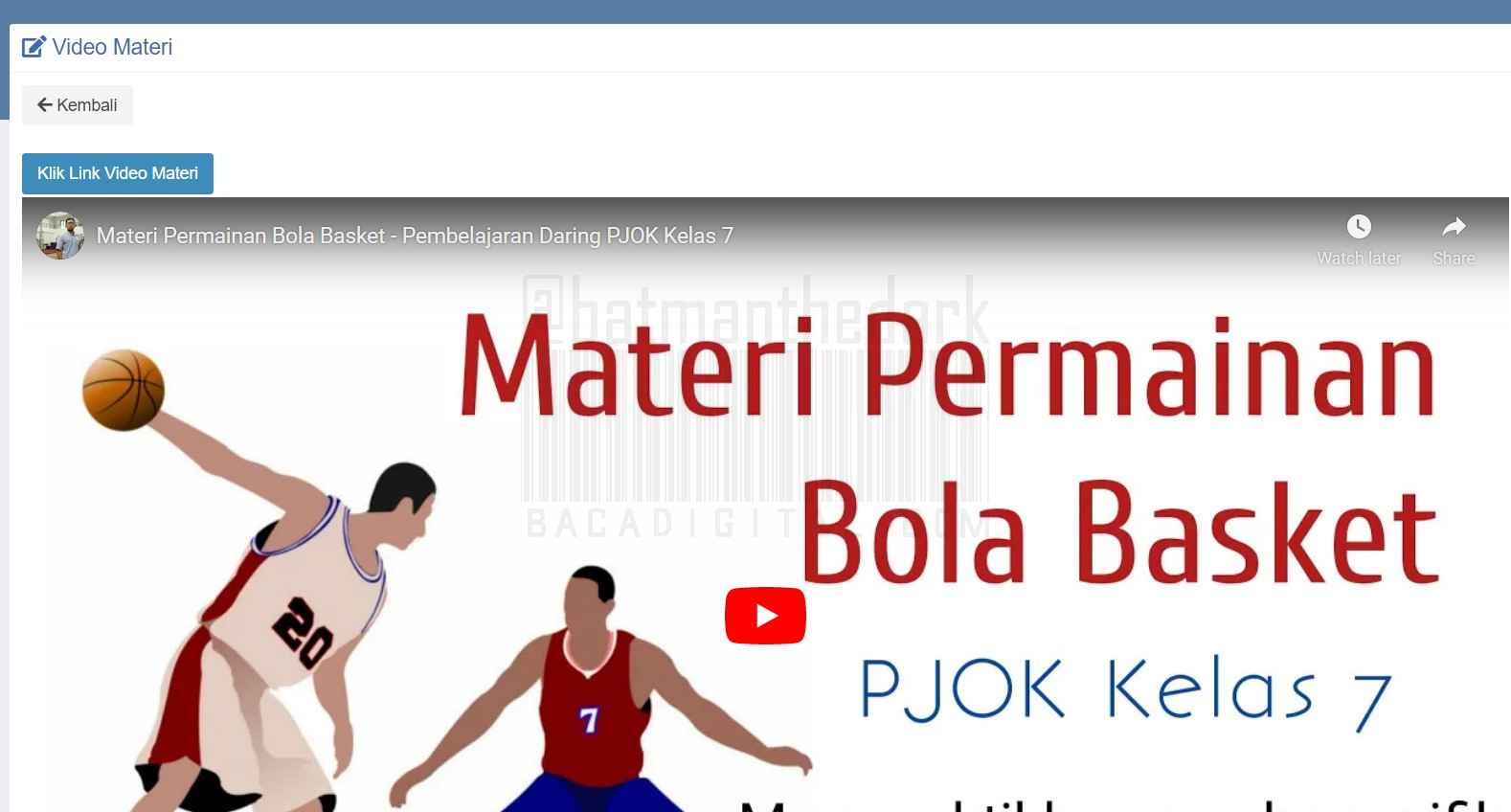
MENU TUGAS SISWA
Siswa bisa melihat tugas-tugas yang telah diberikan oleh Guru / Pendidik pada halaman / menu tugas siswa dengan tampilan sebagai berikut :
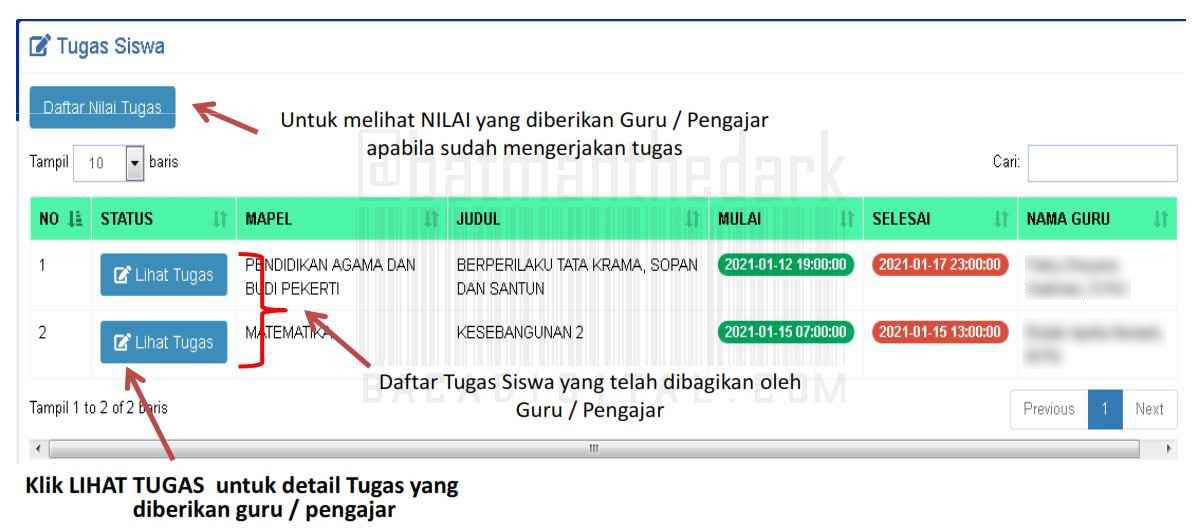
Silahkan untuk klik tombol DAFTAR NILAI TUGAS untuk melihat nilai yang telah diberikan oleh Guru / Pendidik.
Silahkan untuk memilih tugas-tugas apa saja yang telah dibagikan oleh Guru / Pendidik dengan klik tombol LIHAT TUGAS.
Setelah menekan tombol LIHAT TUGAS terlihat tampilan halaman DETAIL TUGAS SISWA seperti pada gambar
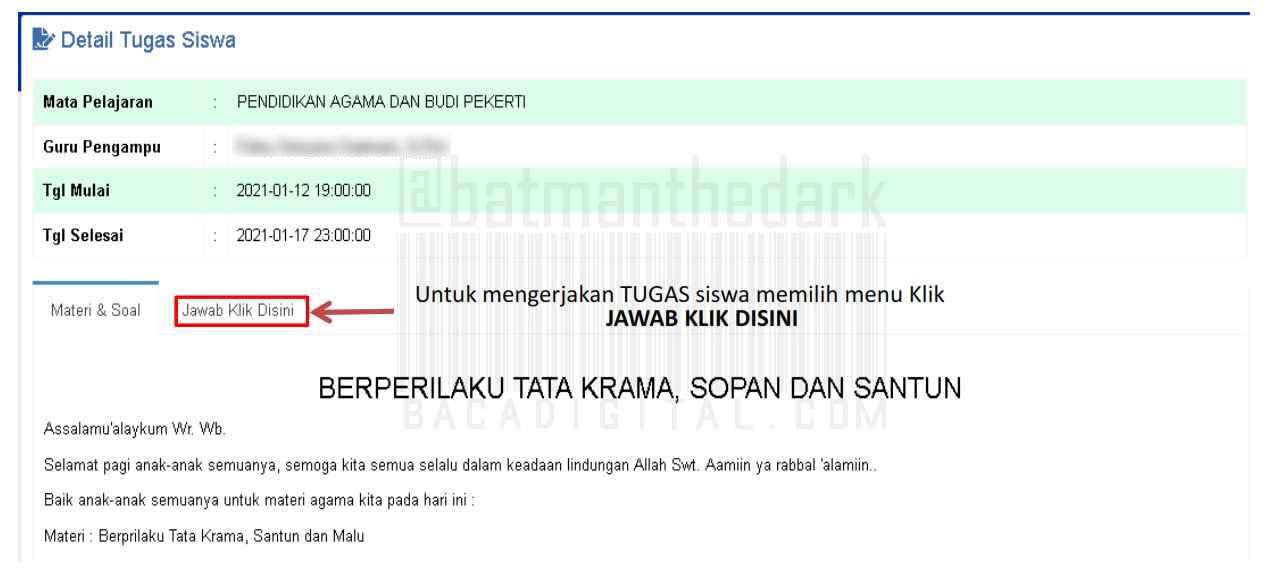
Terlihat pada menu DETAIL TUGAS SISWA, detail tugas apa saja yang diberikan oleh Guru / Pendidik silahkan untuk membaca baik-baik perihal materi dan tugas yang diberikan. Untuk menjawab tugas silahkan untuk memilih menu JAWAB KLIK DISINI maka akan terlihat halaman untuk menjawab tugas yang telah diberikan seperti terlihat pada gambar dibawah :
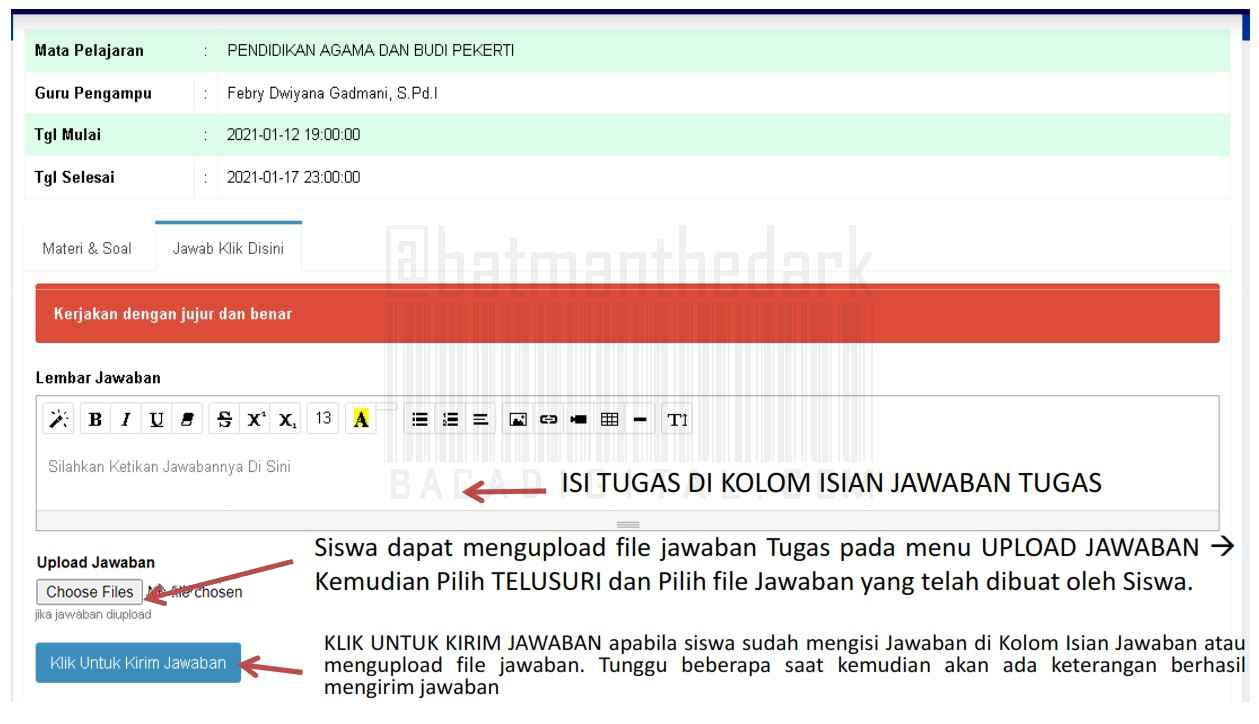
Untuk mengisi jawaban yang telah diberikan bisa melalui menu LEMBAR JAWABAN dan mengisi di Kolom Jawaban.
Untuk mengupload file tugas / jawaban silahkan pada menu UPLOAD JAWABAN pilih tombol CHOOSE FILE kemudian pilih file tugas / jawaban yang hendak diupload.
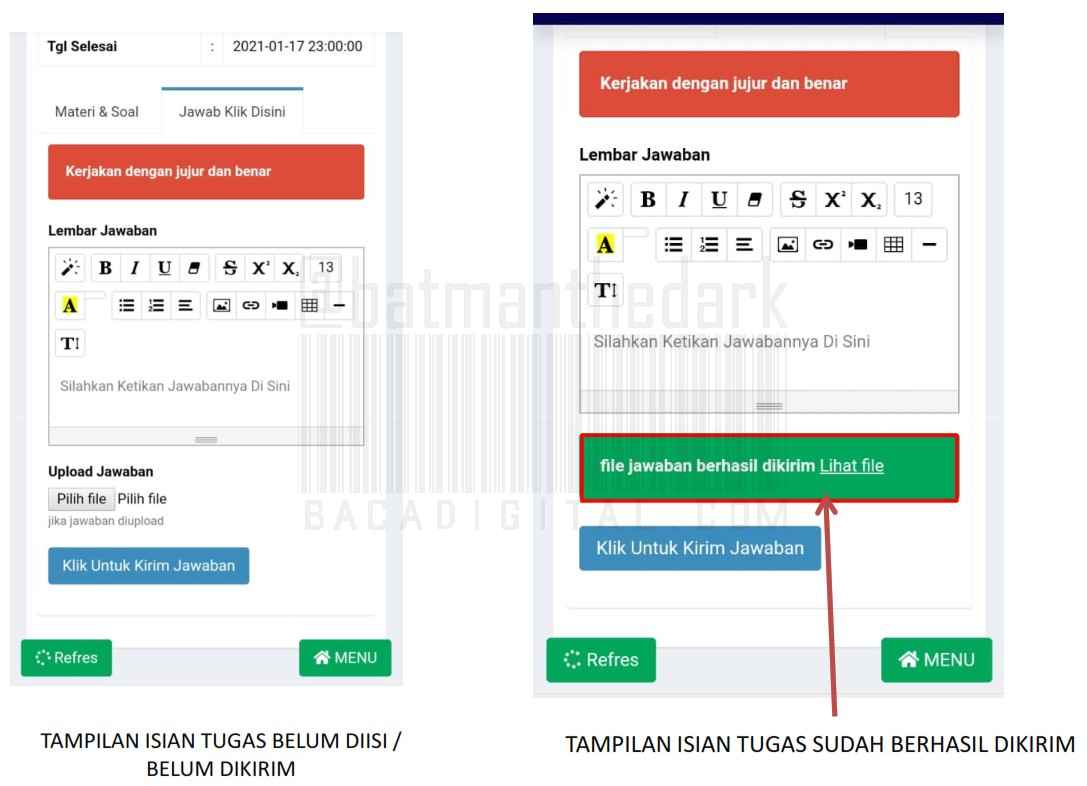
Kemudian pilih tombol KLIK UNTUK KIRIM JAWABAN untuk mengirim file tugas / jawaban maka akan ada status berhasil kirim.